Inkscape, Perangkat Lunak Grafis pengganti CorelDraw
Inkscape adalah sebuah perangkat lunak editor gambar vektor yang berada dibawah lisensi GNU GPL. Tujuan utama dari Inkscape adalah menjadi perangkat grafik mutakhir yang memenuhi standar XML, SVG, dan CSS.
Inkscape bersifat cross-platform dan dapat dijalankan pada berbagai sistem operasi berbasis Unix,Mac OS X dan Microsoft Windows. Implementasi SVG dan CSS di Inkscape belum sempurna, misalnya Inkscape tidak mendukung animasi SVG, dan font SVG, walaupun dukungan dasar untuk pembuatan font SVG telah diimplementasikan pada versi 0.47.
Inkscape bersifat multibahasa, terutama untuk antarmuka dan script rumit, sesuatu yang sering terlewatkan pada sebagian besar editor grafik vektor komersil.
Pada 2010, Inkscape dalam proses pengembangan aktif, dengan penambahan fitur dan antarmuka baru secara rutin pada setiap rilis baru.
Pada tulisan ini anda diasumsikan sudah menginstall aplikasi inkscape pada mesin anda. Untuk mendapatkan inkscape versi terbaru dapat di unduh dari situs resminya [http://inkscape.org].
Tataletak jendela inkscape
Inkscape memiliki tata letak dan komponen yang sedikit agak berbeda dengan Aplikasi pengolah vektor yang biasa orang awam pakai seperti Corel Draw. Tampilan awal pada saat kita memulai inkscape adalah seperti gamber dibawah ini.
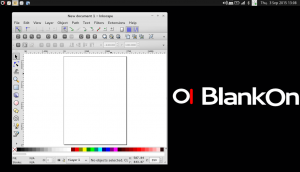
1.Canvas
Canvas atau bidang kerja, bagian ini dapat digeser(digulung) kearah kanan dan kiri dengan cara menggeser panelbar pada bagian samping kiri dan bawah. Fasilitas lain adalah zooming dengan cara menggunakan button scroll pada mouse anda atau menggunakan tool zoom.
2.Page
Bagian dari bidang kerja yang membatasi kertas cetak. Ukuran pada bagian page ini yang akan ditampilkan pada saat hasil desain akan di eksport atau diubah kedalam format lain.
3. Menu Bar
Terdiri dari beberapa pulldown menu yang berfungsi pada pengaturan umum inkscape
4.Command Bar
Terdiri dari shortcut (Jalan pintas) untuk mengakses perintah yang ada dibagian menu. Jika pada bagian Command Bar ini tidak semua shortcut ditampilkan, dapat dilihat pada pilihan menu dropdown pada sisi sebelah kanan.

5.Tool Box
Terdiri dari beberapa peralatan(tool) yang biasa digunakan untuk bekerja, yaitu menyeleksi, menggambar, mengubah objek. Untuk memilih tool yang akan digunakan tinggal klik pada tool yang kita inginkan, sedngkan untuk mengatur penggunaan tool ini dengan klik kanan pada tool yang ingin kita atur. Bentuk kursor akan berubah mengikuti tool yang dipilih terakhir.

6.Tool Controls
terdiri dari beberapa kotak yang memuat icon-icon yang memudahkan dalam memilih tool, tool control ini merupakan pengatuan lebih lanjut terhadap objek yang sudah diatur/dibuat dengan tool pada toolbox.

7.Color Palette
Bagaian ini berfungsi untuk memilih warna yang akan digunakan. Pewarnaan dapat dengan cara drag and drop warna yang dipiih ke area yang ingin diberiwarna.
8.Status Bar
Terdiri dari beberapa area yang memberikan informasi mengenai aktifitas yang terjadi di bidang kerja, terdiri dari Style Indicator, Pengaturan layer, Pointe position (posisi pointer), pengaturan perbesaran(zooming).
9.Style Indicator
Menunjukan pengaturan style (Fill and Stroke) pada suatu objek yang dipilih/diseleksi. Dari sini dapat juga memberikan pewarnaan pada objek(fill) dan juga garis atau outline (stroke) dengan cara drag warna yang dipilih dari color palette ke style indicator.
10.Notification Region
Terdiri dari beberapa inforamasi penting mengenai objeck.
11.Rulers
Penggaris yang menunjukkan ordinat (X)dan absis (Y) dari objek yang akan kita aut tata letaknya. Klik dan drag dari ruler ke arah bidang kerja akan menghasilkan Guide line(garis bantu).
12.Scroll Bars
Digunakan untuk menggeser bidang kerja apabila ada bagian objeck yang tidak terlihat.
13.Color Calibration
Tombol untuk mengaktifkan dan menonaktifkan Color Profile, jika fasilitas ini diset.
Latest posts by anugrahbsoe (see all)
- Trik Membuat Teks melengkung dengan Inkscape - 11 Okt 2015
- Desain Amplop Surat Menggunakan Inkscape - 9 Okt 2015
- Desain Cover CD/DVD Menggunakan Inkscape di Blankon Linux - 7 Okt 2015